入力支援ソフトウェア「HeartyLadder」の4分割モード用スイッチを作成します。
HeartyLadder の4分割モードの操作をマウスで行う場合、{左ボタンを押す}{右ボタンを押す}{中ボタンを押した後左ボタンを押す}{中ボタンを押した後右ボタンを押す}の4つです。後半の2つ、「中ボタンを押した後〜」をスイッチを1回押す操作にします。
まずは実験のために「Arduino Leonardo」「押しボタンスイッチ」「ブレッドボード」「ジャンプワイヤ」を用意します。
ブレッドボードへ配置
難しいことはやっていません。各スイッチを Arduino の1,3,5,7番のピン(+)とGND(ー)へつなぐだけです。
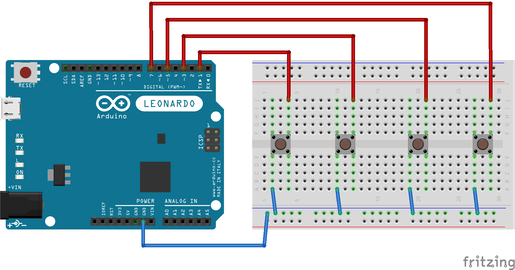
上図の左側が Arduino Leonardo、右側がブレッドボードです。ブレッドボードの縦方向の中央に4個あるのが押しボタンスイッチで左から1番、2番、3番、4番スイッチとします。HeartyLadder 4分割モードの左上選択が1番、右上選択が2番、左下選択が3番、右下選択が4番スイッチが対応するようにします。
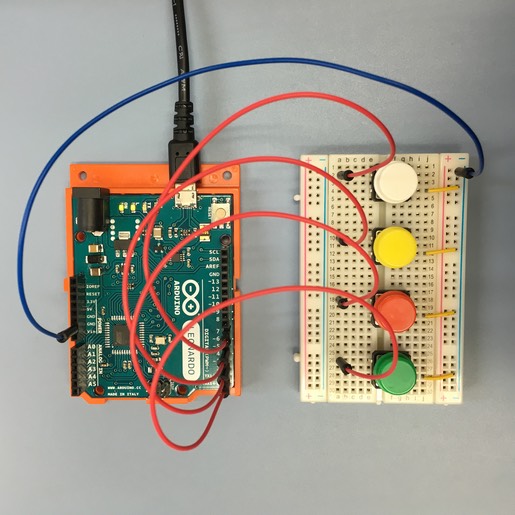
以下のコードを転送します。
#includevoid setup() { // 1,3,5,7番ピンを入力にし,プルアップ抵抗を有効にする。これにより,接地しない限りHIGHになる。 pinMode(1, INPUT_PULLUP); pinMode(3, INPUT_PULLUP); pinMode(5, INPUT_PULLUP); pinMode(7, INPUT_PULLUP); Mouse.begin(); } void loop() { //1番スイッチが押されたら if(digitalRead(1)==LOW){ //左クリック Mouse.click(); delay(500); } //2番スイッチが押されたら if(digitalRead(3)==LOW){ //右クリック Mouse.click(MOUSE_RIGHT); delay(500); } //3番スイッチが押されたら if(digitalRead(5)==LOW){ //ミドルクリックと左クリック Mouse.click(MOUSE_MIDDLE); Mouse.click(); delay(500); } 4番スイッチが押されたら if(digitalRead(7)==LOW){ //ミドルクリックと右クリック Mouse.click(MOUSE_MIDDLE); Mouse.click(MOUSE_RIGHT); delay(500); } }